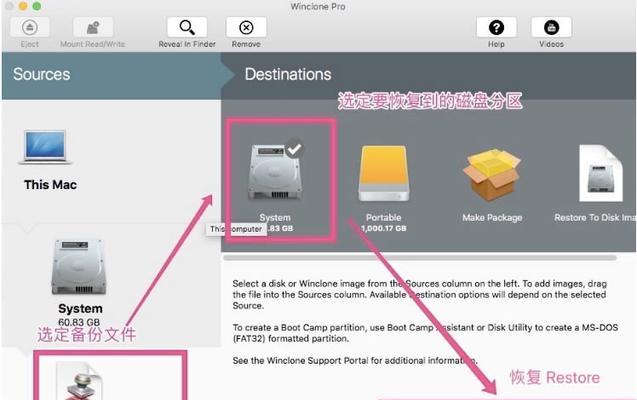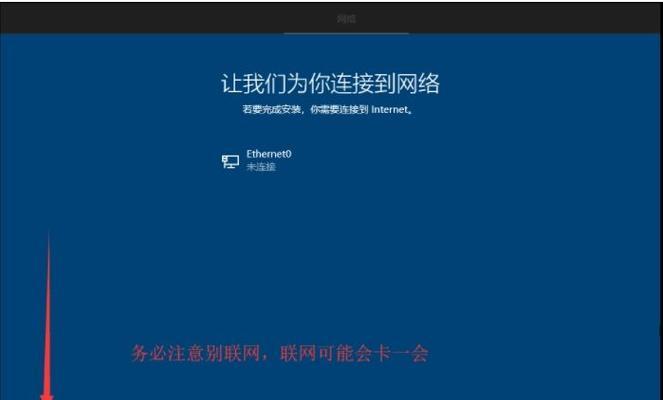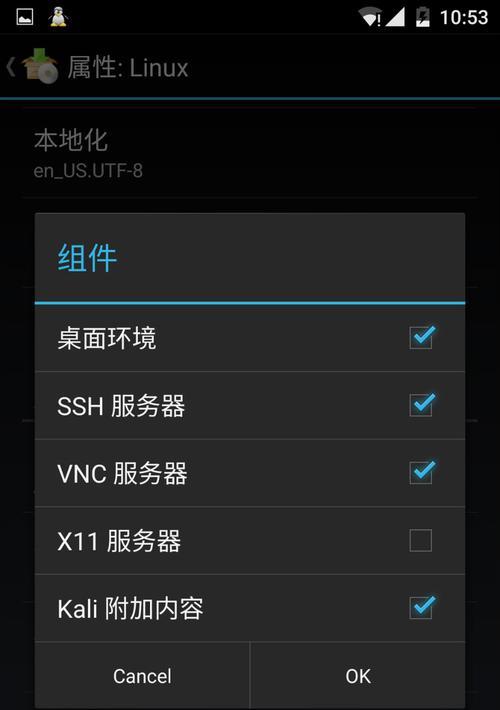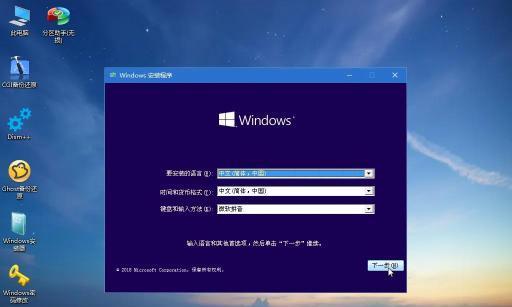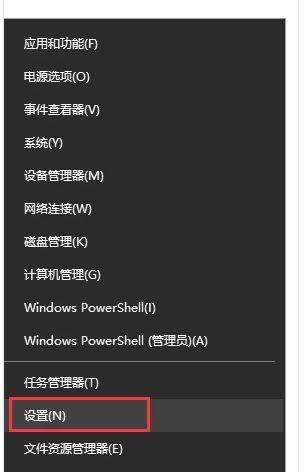windows系统密码如何修改?修改密码的步骤是什么?
游客 2025-03-29 14:15 分类:电脑技巧 20
在日常使用电脑的过程中,出于安全和隐私保护的需要,我们经常需要修改Windows系统的登录密码。Windows系统密码应该如何修改?有哪些步骤?本文将为您提供详细的步骤指导,帮助您轻松完成Windows系统密码的修改。
导言
在数字时代,个人信息安全至关重要。Windows系统作为全球广泛使用的操作系统之一,提供了便捷的密码修改功能,以满足用户对账户安全的需求。无论是出于安全策略的更新还是遗忘旧密码,了解如何修改Windows系统密码都是一项必备技能。本文将详细讲解修改Windows系统密码的具体步骤,确保用户能够轻松掌握。
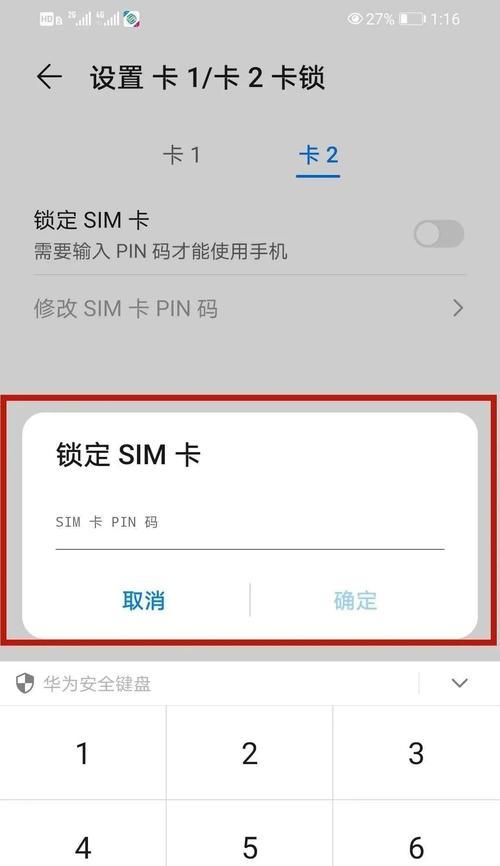
密码修改前的准备工作
在开始修改密码之前,有一些准备工作需要完成:
1.确保您拥有当前用户的账户登录权限。
2.需要记住旧密码,除非您是在忘记密码的情况下修改。
3.准备一个新密码,建议选择包含字母、数字及特殊符号的复杂密码,以增强安全性。
4.如果忘记旧密码,请准备好一个可访问的可移动存储设备(如U盘),用来制作密码重置盘。
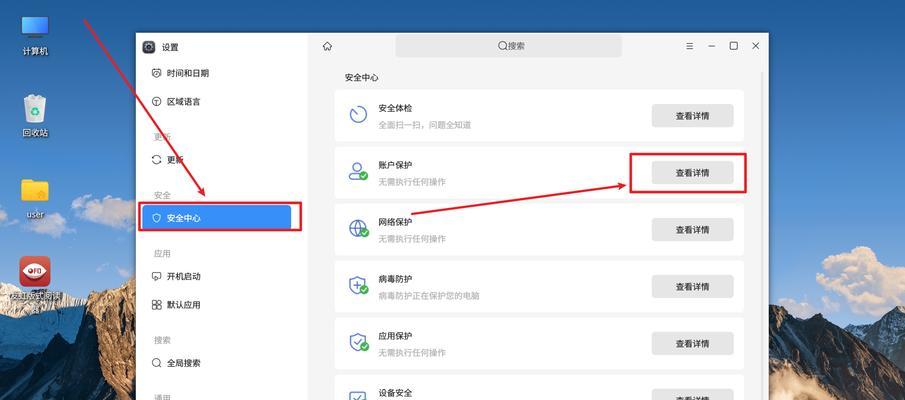
修改Windows系统密码的步骤
1.登录到Windows系统
您需要登录到您的Windows系统账户。启动电脑后,在登录界面输入您的用户名和当前密码。
2.访问“控制面板”
登录成功后,点击左下角的“开始”按钮,在搜索框内输入“控制面板”并点击它。
3.进入“用户账户”管理
在控制面板中,点击“用户账户”(您可能需要切换到“大图标”视图才能找到它)。
4.更改账户设置
在“用户账户”页面中,找到并点击您的账户名称。
5.选择“更改密码”选项
在账户页面,点击“更改密码”链接。
6.输入并验证旧密码
在“更改密码”页面,首先输入您的旧密码以验证身份。
7.输入新密码并确认
输入您想要设置的新密码,并在下方的“确认新密码”栏中再次输入以确认。为了保证密码强度,Windows通常会提供密码强度指示。
8.完成密码修改
点击“更改密码”按钮,如果设置没有问题,系统会提示密码更改成功。
9.退出并使用新密码登录
退出控制面板,并用新设置的密码登录您的Windows账户。
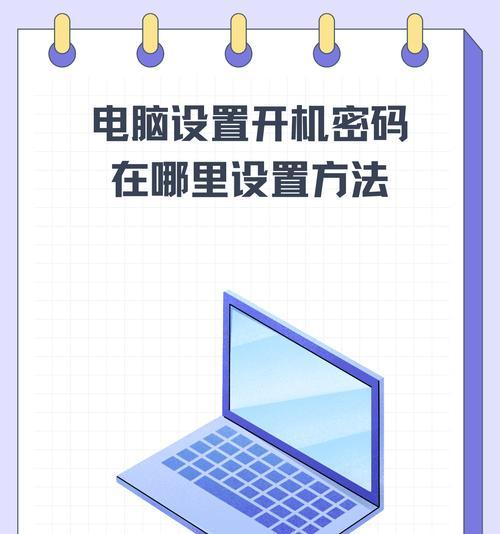
密码忘记时的解决方案
如果您的密码不慎遗失,不必惊慌,可以使用密码重置盘来恢复账户访问权限。以下是创建和使用密码重置盘的步骤:
创建密码重置盘
1.登录到您的Windows账户。
2.在“控制面板”中找到“用户账户”。
3.点击“创建密码重置盘”。
4.按照向导提示,将可移动存储设备插入电脑,并完成密码重置盘的创建。
使用密码重置盘
1.在登录界面,选择您的账户,然后点击“重置密码”。
2.按照向导提示,将之前创建的密码重置盘插入电脑。
3.按照向导完成新密码的设置,并使用新密码登录您的账户。
常见问题解答
为什么建议使用复杂的密码?
复杂的密码更难以被猜测或破解,从而为您的账户提供更强的安全保护。包含大小写字母、数字及特殊符号的密码组合大大增加了破解的难度。
如何记住复杂的密码?
可以使用一些密码管理工具来安全地存储和管理您的密码,或者采用一些易于记忆的句子、短语来创建密码。
在什么情况下需要修改密码?
出于安全考虑,您应该定期更新您的密码。如果您怀疑有人知道了您的密码,或者您使用了过于简单的密码,都应该及时修改密码。
结语
综上所述,修改Windows系统密码是一项既重要又简单的任务。遵循本文介绍的步骤,您就能在需要时轻松更换密码。通过定期更新密码,加上安全意识的增强,您可以有效地提升您电脑账户的安全性。同时,记得妥善保管好密码重置盘,以备不时之需。通过这些措施,您的个人信息安全将得到更好的保护。
版权声明:本文内容由互联网用户自发贡献,该文观点仅代表作者本人。本站仅提供信息存储空间服务,不拥有所有权,不承担相关法律责任。如发现本站有涉嫌抄袭侵权/违法违规的内容, 请发送邮件至 3561739510@qq.com 举报,一经查实,本站将立刻删除。!
- 最新文章
-
- 如何使用cmd命令查看局域网ip地址?
- 电脑图标放大后如何恢复原状?电脑图标放大后如何快速恢复?
- win10专业版和企业版哪个好用?哪个更适合企业用户?
- 笔记本电脑膜贴纸怎么贴?贴纸时需要注意哪些事项?
- 笔记本电脑屏幕不亮怎么办?有哪些可能的原因?
- 华为root权限开启的条件是什么?如何正确开启华为root权限?
- 如何使用cmd命令查看电脑IP地址?
- 谷歌浏览器无法打开怎么办?如何快速解决?
- 如何使用命令行刷新ip地址?
- word中表格段落设置的具体位置是什么?
- 如何使用ip跟踪命令cmd?ip跟踪命令cmd的正确使用方法是什么?
- 如何通过命令查看服务器ip地址?有哪些方法?
- 如何在Win11中进行滚动截屏?
- win11截图快捷键是什么?如何快速捕捉屏幕?
- win10系统如何进行优化?优化后系统性能有何提升?
- 热门文章
-
- 电脑屏幕出现闪屏是什么原因?如何解决?
- 拍照时手机影子影响画面怎么办?有哪些避免技巧?
- 笔记本电脑膜贴纸怎么贴?贴纸时需要注意哪些事项?
- 如何使用ip跟踪命令cmd?ip跟踪命令cmd的正确使用方法是什么?
- win10系统如何进行优化?优化后系统性能有何提升?
- 华为root权限开启的条件是什么?如何正确开启华为root权限?
- 修改开机密码需要几步?修改开机密码后如何验证?
- 苹果手机在抖音如何拍照录音?
- 电脑图标放大后如何恢复原状?电脑图标放大后如何快速恢复?
- 如何使用cmd命令查看局域网ip地址?
- 如何使用cmd命令查看电脑IP地址?
- 手机拍照时如何遮挡屏幕画面?隐私保护技巧有哪些?
- 苹果手机拍照水印如何去除?有无简单方法?
- 如何通过命令查看服务器ip地址?有哪些方法?
- 苹果a1278笔记本i5操作方法是什么?遇到问题如何解决?
- 热评文章
-
- 乱斗西游封神路战神2阶怎么过?详细通关攻略是什么?
- 千军破网页游戏怎么玩?新手常见问题解答指南
- 医院主题的模拟经营游戏怎么玩?有哪些常见问题解答?
- 阿卡丽的神秘商店9月活动有哪些?如何参与?
- 洛克王国星辰塔攻略怎么打?有哪些技巧和常见问题解答?
- 梦幻西游化生寺加点技巧是什么?如何分配属性点最有效?
- 《流放者山脉》怎么玩?游戏玩法与技巧全解析?
- 古剑奇谭襄铃怎么获得?襄铃角色特点及获取方法是什么?
- 争雄神途手游对战攻略?如何提升对战技巧和胜率?
- 能赚钱的网络游戏有哪些?如何选择适合自己的游戏赚钱?
- 2023年最热门的大型3d游戏手游有哪些?排行榜前十名是哪些?
- 轩辕剑天之痕怎么玩?游戏特色玩法有哪些常见问题解答?
- 4D急速追风游戏怎么玩?游戏体验和操作技巧是什么?
- 原神迪希雅如何培养?培养迪希雅需要注意哪些常见问题?
- 好玩的小游戏推荐?哪些小游戏适合消磨时间?
- 热门tag
- 标签列表
- 友情链接